Configurar tu cuenta de correo en cualquier terminal con iOS como iPhone o iPad es muy sencillo. Solo sigue las instrucciones que te damos a continuación.
Configuración para Correo Seguro (TLS)
En dinahosting te recomendamos configurar la cuenta de email con cifrado de conexión segura bajo TLS.
En primer lugar, asegúrate de que tienes activa la opción TLS desde tu Panel de Control y anota el servidor de correo seguro. Luego, arrancamos el gestor de correo de tu dispositivo iOS desde Ajustes:
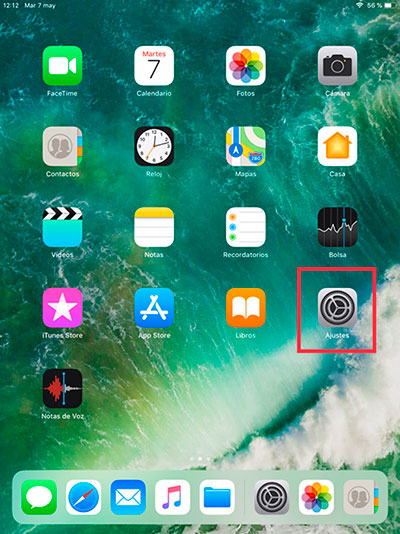
Accedemos a Contraseñas y cuentas y luego a Añadir cuenta:
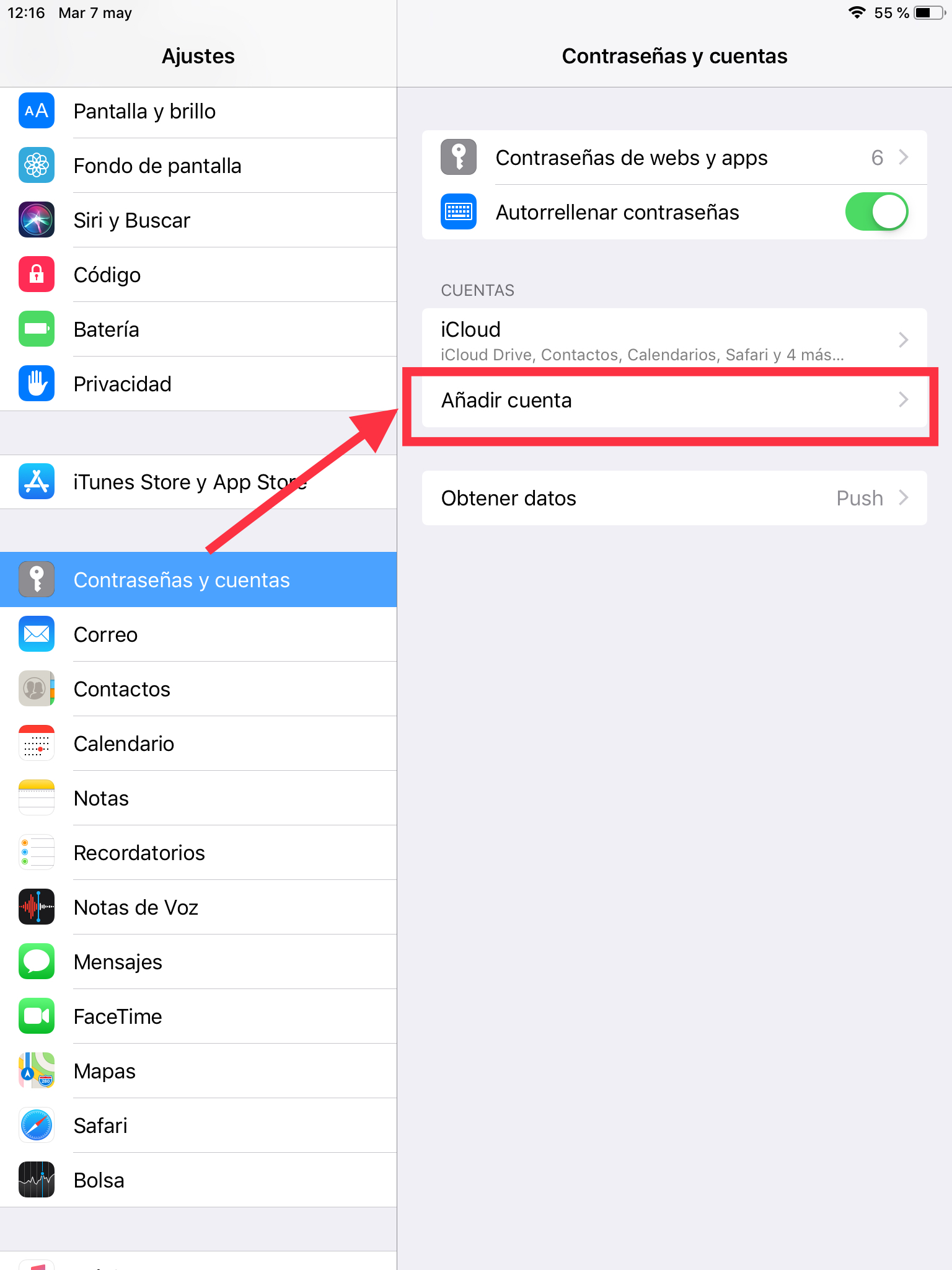
A continuación pulsamos Otra:
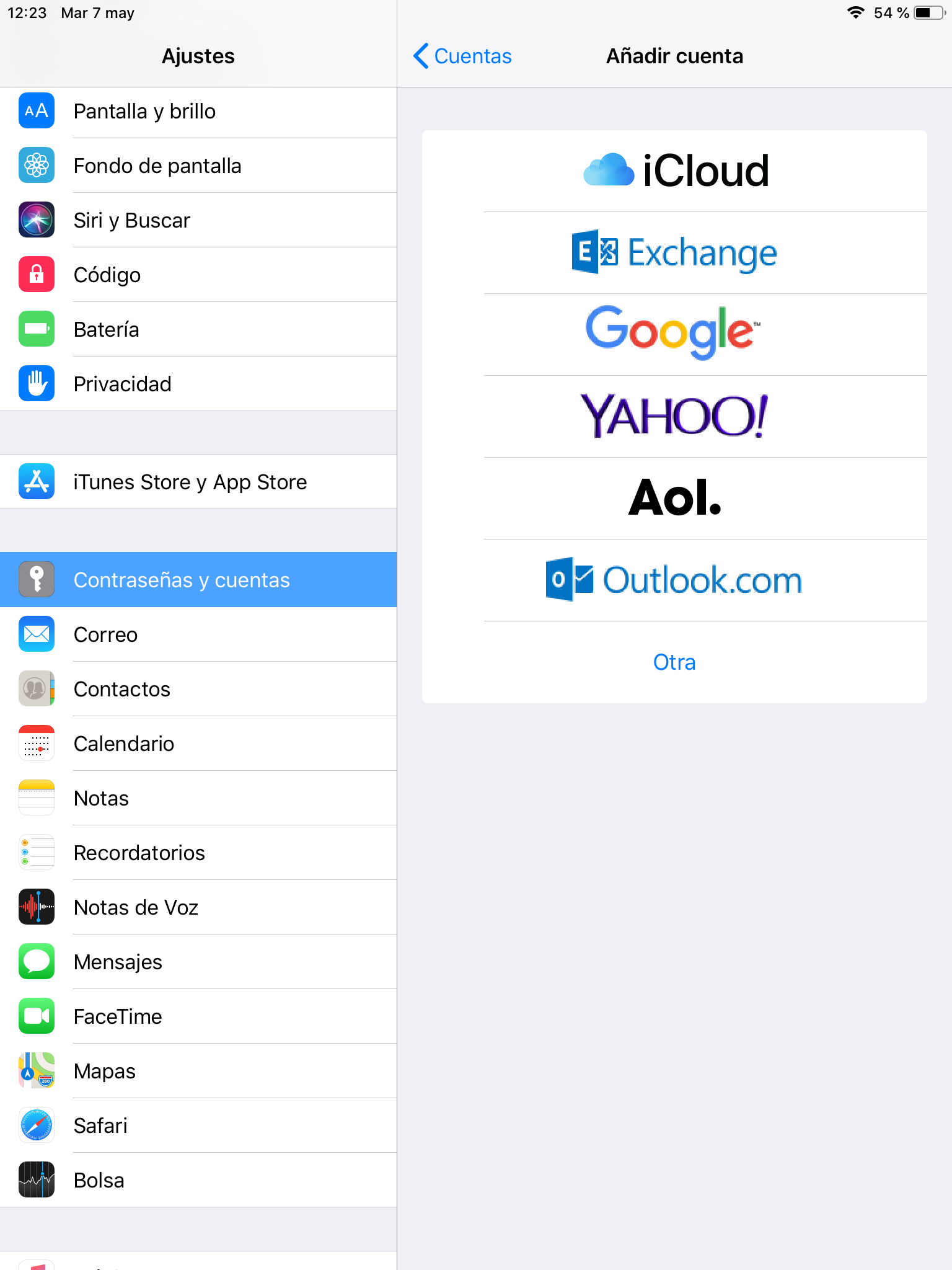
Datos de la cuenta
En la siguiente ventana debes rellenar los campos que se solicitan:
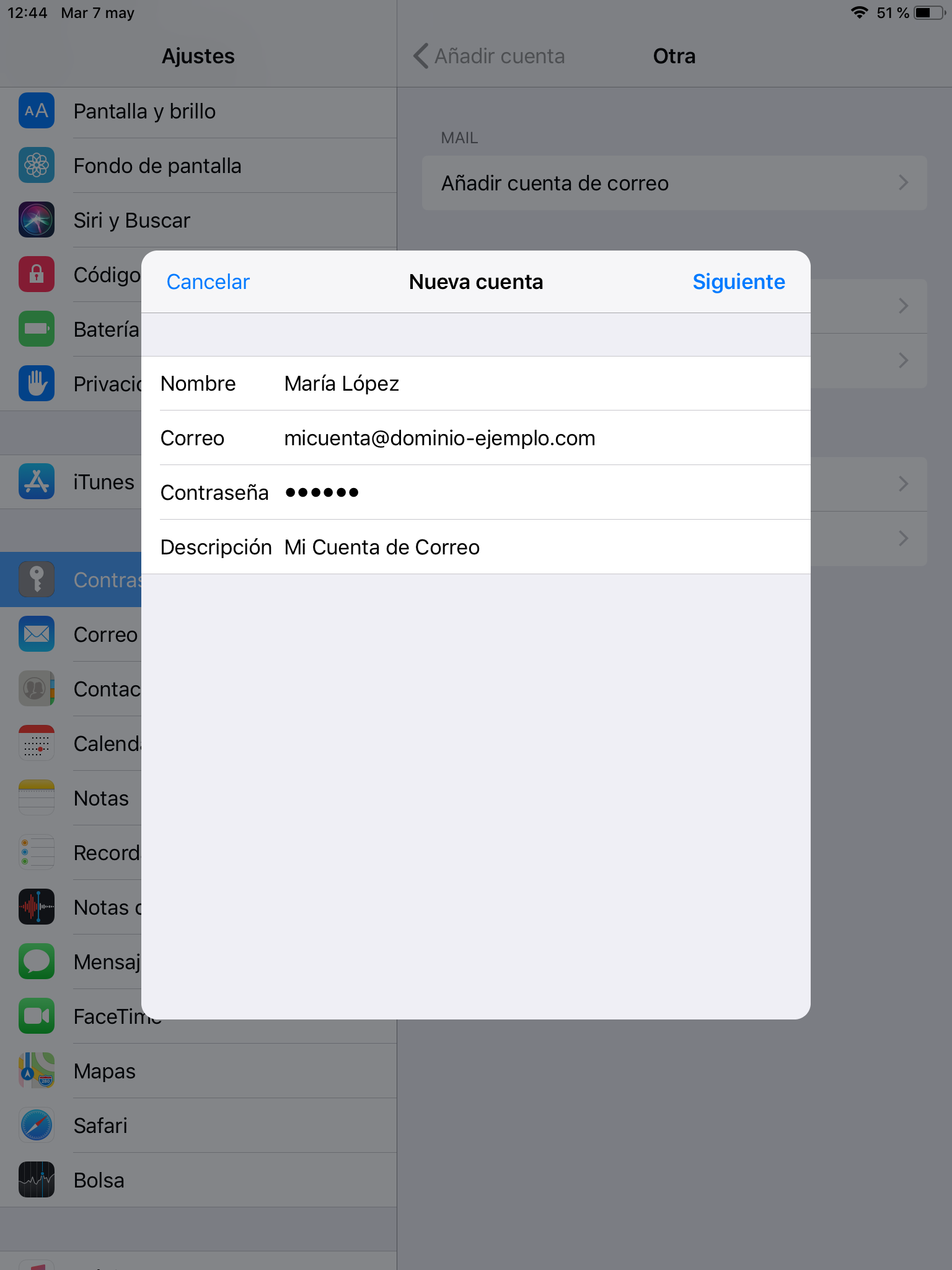
- Nombre: nombre que se mostrará en el campo De cuando alguien reciba tu correo.
- Correo: casilla completa a configurar con la dirección de correo.
- Contraseña: clave asociada a la dirección de correo electrónico. Si no recuerdas tu contraseña, puedes recuperarla así.
- Descripción: indica un nombre o una frase que identifiquen esta cuenta.
Configuración del servidor
Pulsa en Siguiente en la parte superior derecha. A continuación, introduce la información de los servidores de entrada y salida:
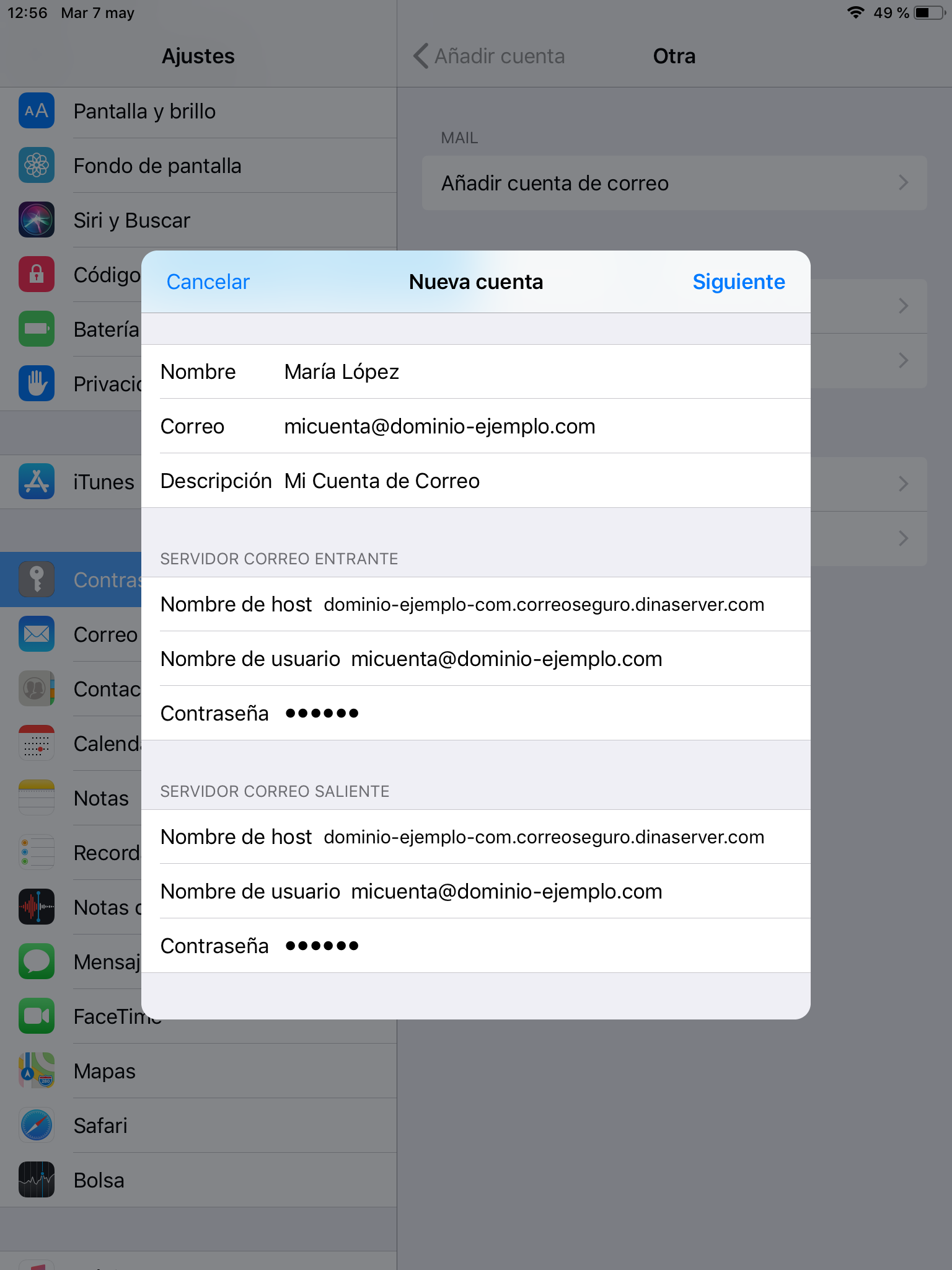
- Nombre de host: ejemplo-com.correoseguro.dinaserver.com
- Nombre de usuario: el nombre coincide con la dirección de correo que deseas configurar
- Contraseña: es necesaria tanto para el servidor de entrada (IMAP) como para el servidor de correo saliente (SMTP).
Una vez hayas completado estos datos haz clic en Hecho:
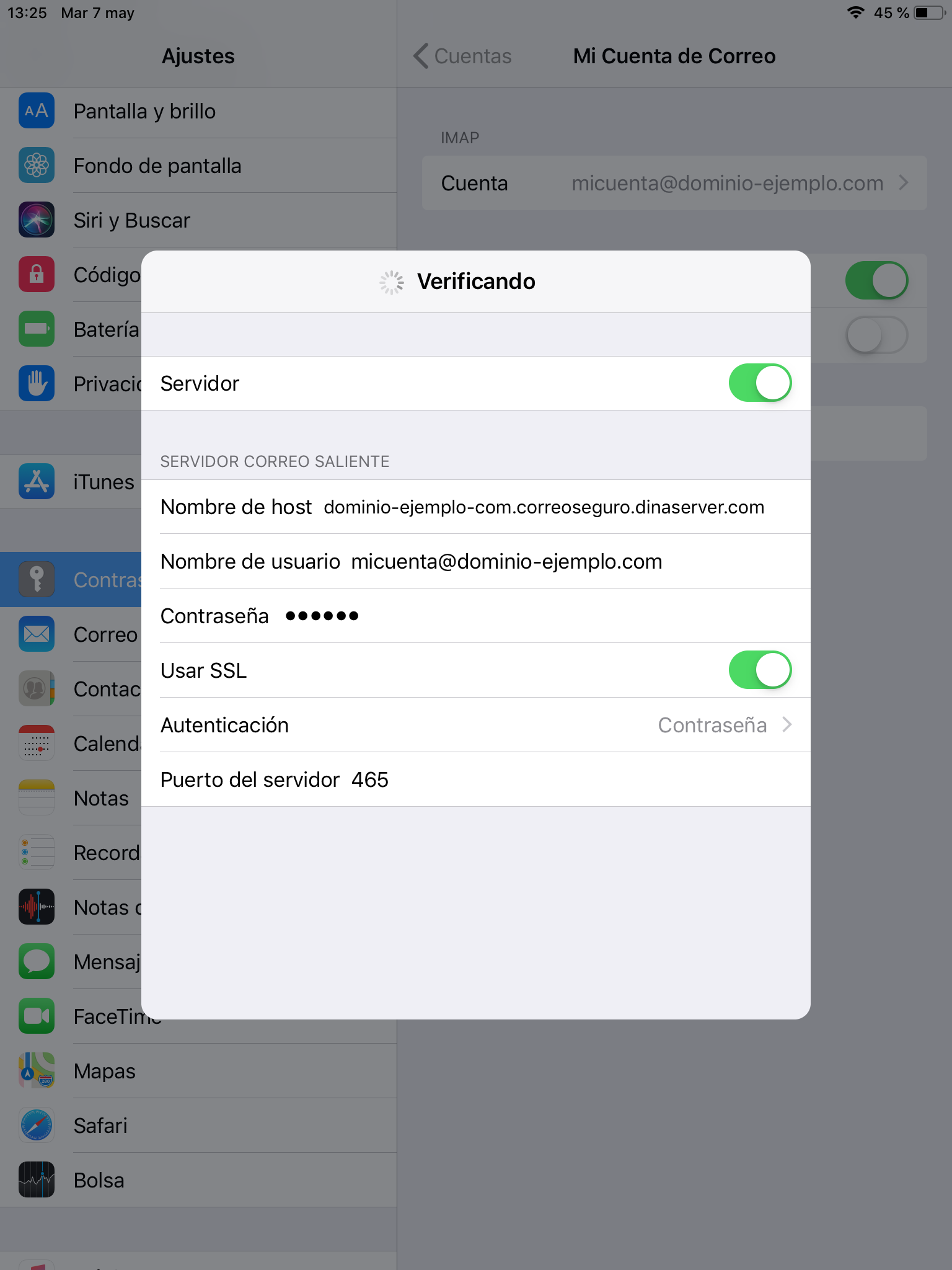
¡Y listo! Tu cuenta de correo ya está configurada y preparada para enviar y recibir desde el dispositivo IOS. Puedes acceder a tu buzón desde el menú inicial, en el icono Correo:

Si necesitas revisar la información indicada, podrás revisar la configuración que has establecido de Ajustes > Contraseñas y cuentas:
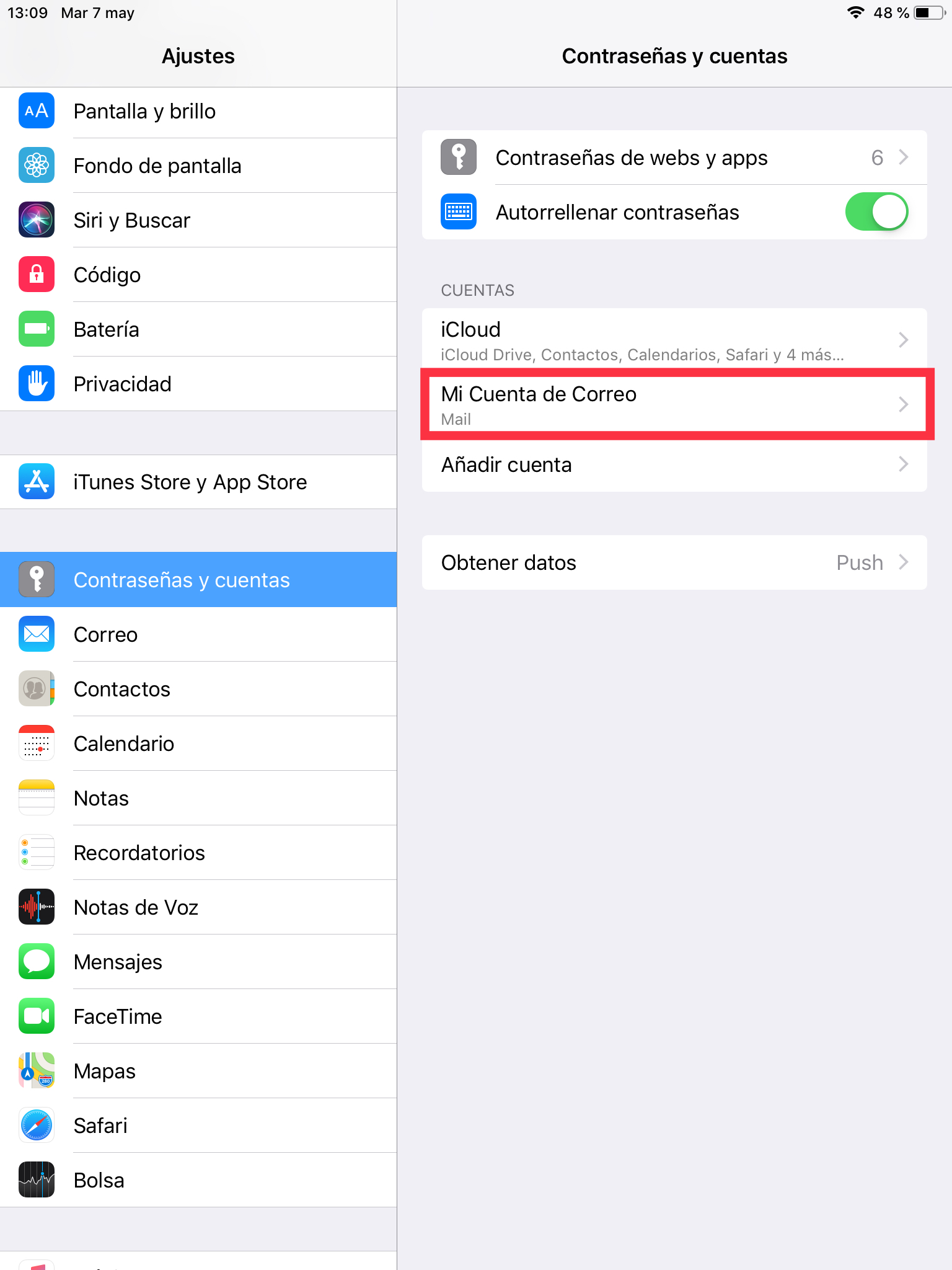
Si necesitas revisar la configuración de puertos, recuerda:
- Puerto servidor de correo entrante: IMAP: 993
- Puerto servidor de correo saliente: 465
¡MUY IMPORTANTE! No olvides cambiar el dominio-ejemplo.com por el dominio que tienes contratado.
Si todavía no tienes tu email con dominio propio, revisa aquí nuestras ofertas en dominios.

